Adăugați AHCI Link Power Management
Cum să adăugați AHCI Link Power Management - adaptabil la opțiunile de alimentare în Windows 10
AHCI Link Power Management configurează modul de gestionare a alimentării conexiunii pentru disc și dispozitivele de stocare care sunt atașate la sistem printr-o interfață AHCI. Parametrul „AHCI Link Power Management - Adaptive” permite setarea perioadei de inactivitate a conexiunii AHCI înainte ca legătura să fie pus într-o stare de adormire atunci când Managementul alimentării inițiat de gazdă (HIPM) sau Managementul alimentării inițiat de dispozitiv (DIPM) este activat. Iată cum să configurați această opțiune în Windows 10.
Publicitate
Optiunea AHCI Link Power Management este disponibil în Windows 7 și versiunile ulterioare de Windows.

În funcție de hardware-ul dvs., acesta poate fi comutat la unul dintre următoarele moduri.
- Activ - Nu este permis nici HIPM, nici DIPM. Gestionarea alimentării conexiunii este dezactivată.
- HIPM - Poate fi folosit numai managementul energiei linkului inițiat de gazdă.
- DIPM - Device Initiated Link Power Management poate fi utilizat numai.
- HIPM + DIPM. Pot fi utilizate atât HIPM, cât și DIPM.
- Cel mai scăzut - HIPM, DIPM și DEVSLP pot fi activate. DevSlp sau DevSleep (uneori denumită repaus dispozitiv sau SATA DEVSLP) este o caracteristică în unele SATA dispozitive care le permite să intre într-un mod „de repaus” cu putere redusă atunci când sunt trimise corespunzător semnal.
În mod implicit, este ascuns în Opțiuni de alimentare, așa că îl puteți activa așa cum este descris în articol
Adăugați AHCI Link Power Management la Opțiunile de alimentare din Windows
Odată ce ați făcut acest lucru, este posibil să doriți să reglați caracteristica AHCI Link Power Management. Acest lucru se poate face cu ajutorul unei alte opțiuni ascunse, Adaugă AHCI Link Power Management - Adaptive.

Îl puteți adăuga sau elimina din Opțiunile de alimentare folosind fie o modificare a registrului, fie powercfg. În acest articol, vom analiza ambele metode.
Pentru a adăuga AHCI Link Power Management la Opțiunile de alimentare în Windows 10,
- Deschide o prompt de comandă ridicat.
- Adăugați Tastați sau copiați și lipiți următoarea comandă:
powercfg -atribute SUB_DISK dab60367-53fe-4fbc-825e-521d069d2456 -ATTRIB_HIDE.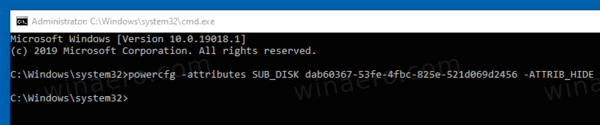
- AHCI Link Power Management Adaptive este acum disponibil în Applet Opțiuni de alimentare.
- Pentru a anula modificarea, utilizați următoarea comandă:
powercfg -attributes SUB_DISK dab60367-53fe-4fbc-825e-521d069d2456 +ATTRIB_HIDE.
Esti gata. În următoarea captură de ecran, opțiunea AHCI Link Power Management - Adaptive esteadăugat la Opțiuni de alimentare.

Dacă aveți un laptop, veți putea seta acest parametru individual atunci când este pe baterie și când este conectat la priză.
Valoarea indică numărul de milisecunde. Valoarea minimă este 0 (Folosiți doar starea parțială). Valoarea maximă este de 300.000 milisecunde (5 minute). Valoarea implicită este 100 milisecunde.
Alternativ, puteți aplica o modificare a registrului.
Adăugați nivelul de rezervă al bateriei la Opțiunile de alimentare din registru
- Deschideți Registry Editor.
- Accesați următoarea cheie:
HKEY_LOCAL_MACHINE\SYSTEM\CurrentControlSet\Control\Power\PowerSettings\0012ee47-9041-4b5d-9b77-535fba8b1442\dab60367-53fe-4fbc-825e-52156
Sfat: Poți accesați orice cheie de registry dorită cu un singur clic.
- În panoul din dreapta, modificați Atribute Valoarea DWORD pe 32 de biți la 0 pentru a o activa. Vedeți următoarea captură de ecran:
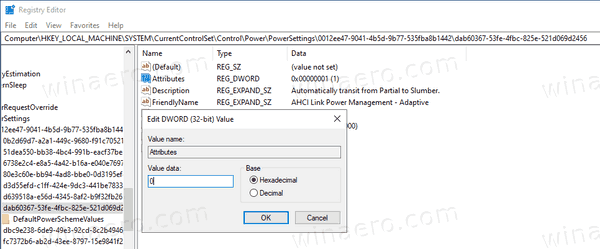
- Odată ce faceți aceste modificări, setarea va apărea în Opțiuni de alimentare.
Esti gata!
Notă: Pentru a elimina opțiunea adăugată, setați valoarea datelor pentru Atribute la 1.
Sfat: poți deschideți setările avansate ale unui plan de alimentare direct în Windows 10.
Pentru a economisi timp, puteți descărca aceste fișiere Registry gata de utilizare:
Descărcați fișierele de registru
Asta e.
